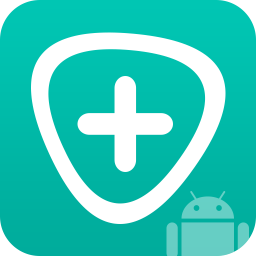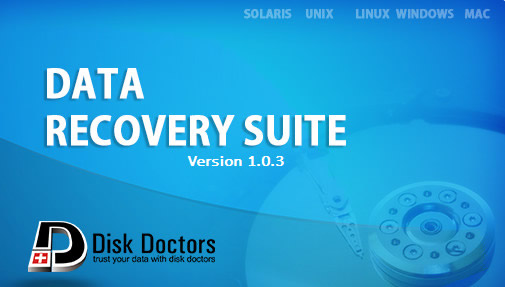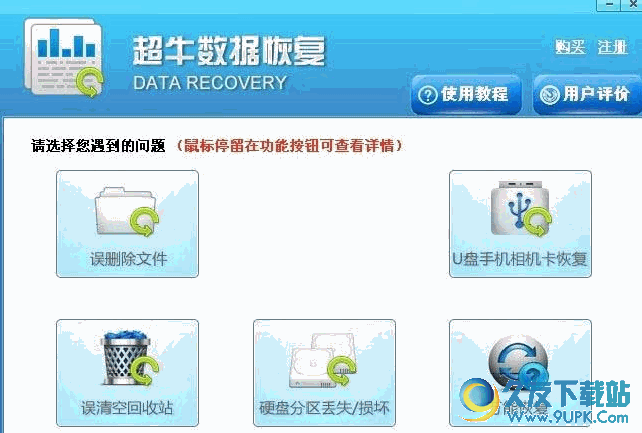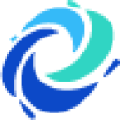FoneLab Android Data Recovery是一款专业的安卓数据恢复工具。安卓手机数据恢复就来使用FoneLab Android Data Recovery。该软件可以帮助用户快速恢复Android设备中的任何数据,例如常见的音频,视频,图片,备忘录等,您可以使用此软件恢复您的操作,软件非常简单,只需几步即可完成文件的恢复工作。在恢复文件之前,可以查看文件的内容,避免恢复错误或其他问题,软件可以保证在恢复文件的过程中,您将永远不会在文件上支付内容。或者数据,用户可以充满信心地使用它。此外,此软件还支持恢复文件类型,只要您在Android设备上打开和运行,此软件可以帮助您进行恢复操作,此软件为用户提供两种扫描方法,用户可以根据自己的选择。需要,您可以从恢复文件中的文件保存位置中选择,以便稍后查看它,它是一种实用而强大的Android数据恢复软件,欢迎用户需要下载和使用。
软件功能:
恢复丢失的联系人,电子邮件,电子邮件附件和呼叫记录
关Android用户的关键信息之一是联系人。失去联系有时它意味着与重要朋友失去接触。 Fonelab Android数据恢复可以帮助您恢复联系人,文本内容和附件。
获取Android手机/ SD卡中的照片,音乐和视频
当您找到照片/音乐/视频时,由于某些错误或事故,它将带来很多麻烦。使用Fonelab Android恢复,您可以找到丢失的媒体文件,这可能珍贵给您。
检索各种文件
手机有时是更换存储数据的U盘。 Fonelab可以在Android手机上恢复丢失的文档,无论是文本文件还是文本内容。
安装方法:
1.找到下载的压缩包并提取它,然后双击“android-data-recovery.exe”应用程序以进入安装步骤。
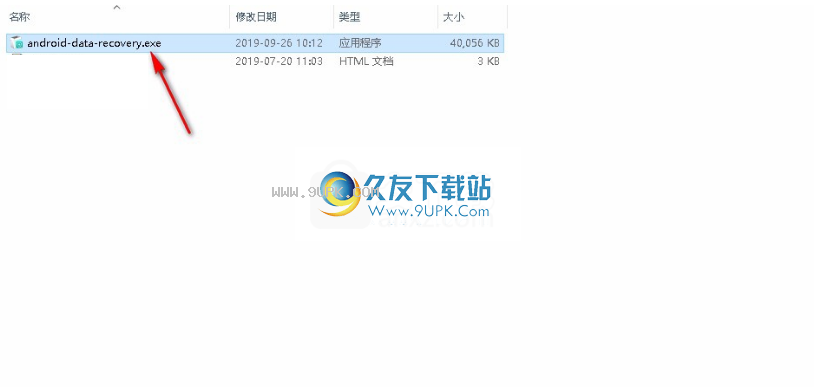
2.选择安装程序时使用的语言,默认语言是英文,然后在选择完成后单击[确定]按钮。
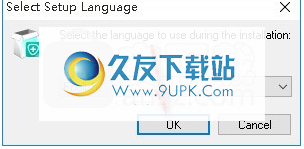
3,此程序将安装到您的计算机中,单击[下一步]继续,或单击[取消]退出安装程序。
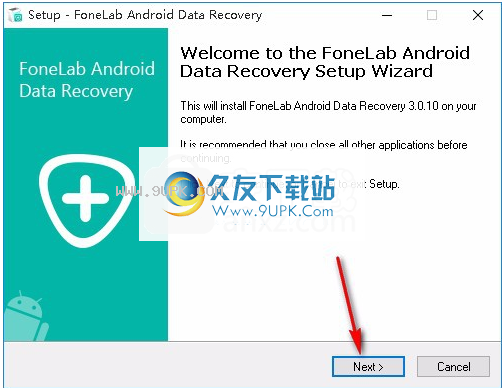
4,阅读软件的相关许可协议,在阅读完成后,单击[下一步]继续,默认情况下协议。
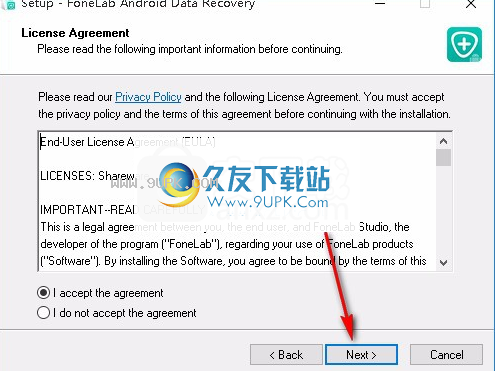
5,如果要更改程序的保存位置,请单击[浏览]并选择目标文件夹,然后在选择后单击[下一步]继续。
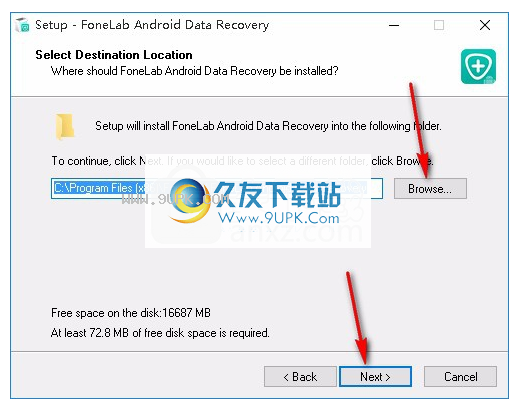
6.选择其他任务和安装类型,选择创建桌面快捷方式和快速入门栏快速系列,您可以选择使用或仅使用个人安装,单击[下一步]以后继续选择。
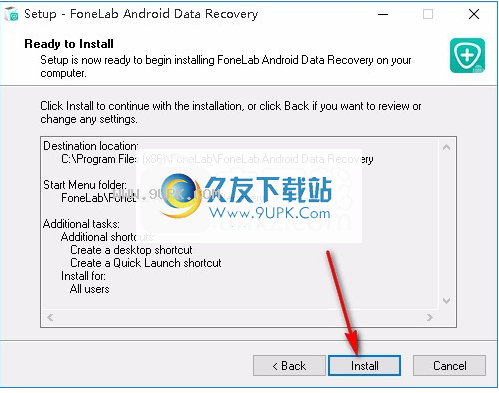
7.准备安装人员,单击[安装]开始安装,如果要查看或更改设置,请单击[返回]。
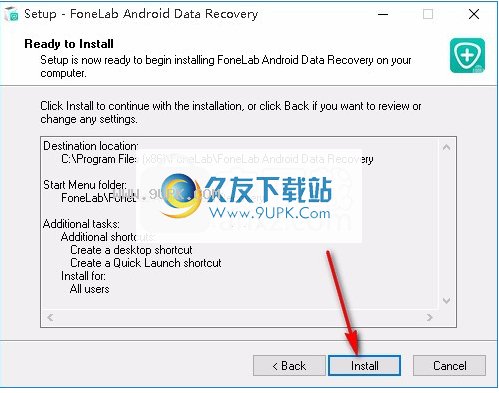
8,等待安装过程,它可以安装大约八秒钟。
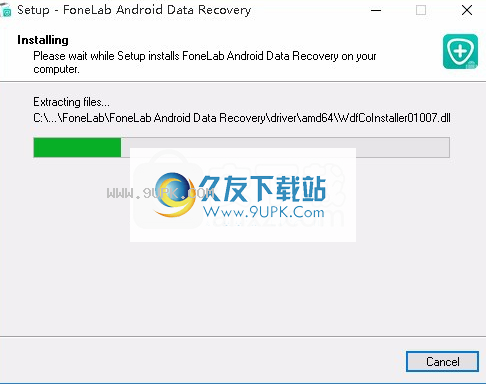
9.安装完成后,单击[完成]退出安装程序并默认运行此程序。
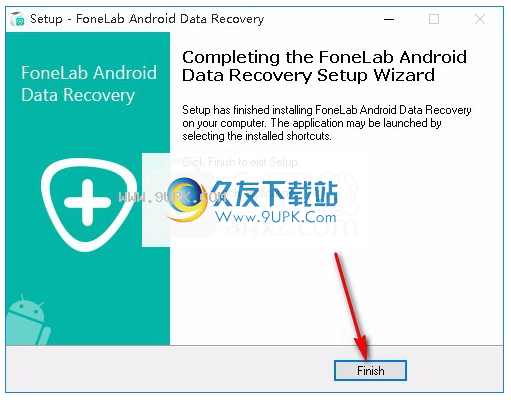
指示
USB调试
该软件将检测您的Android版本并告诉您如何在手机上打开USB调试模式。只需按照屏幕上的说明操作。然后在要恢复的复选框中勾选,然后单击“下一步”。
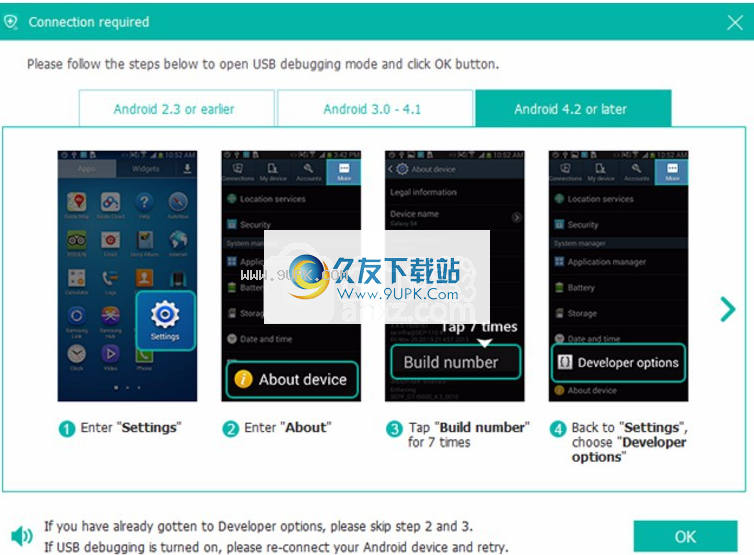
特权
该程序需要权限才能读取您的设备数据,因此您应该按照屏幕上的说明root root root.cn。您还可以在设备上安装root应用程序来使用RO
无法访问您的设备。本文为您的参考:一键单击root您的Android设备

数据恢复
选择左侧列中列出的文件以预览详细信息。标记要恢复的项目,然后单击“恢复”按钮。将检索所选文件并将其保存到您的计算机上。恢复完成后,将弹出包含恢复文件的文件夹,以便快速查找该文件。
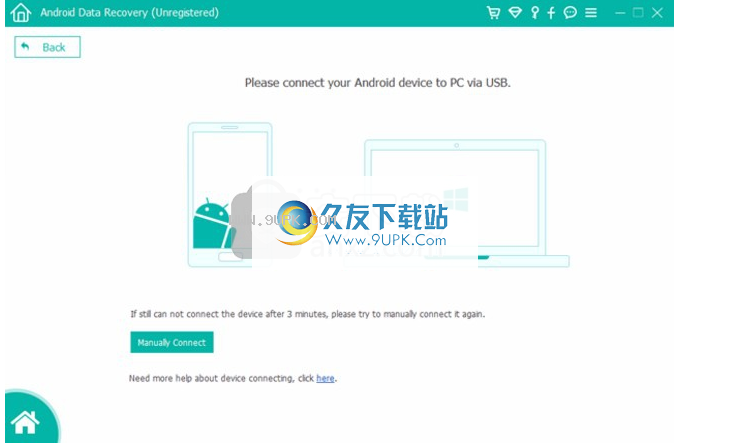
从摩托罗拉机器人恢复已删除的音频
首先,请在计算机上下载并安装Fonelab Android数据恢复软件。安装成功后,它将自动运行。确保摩托罗拉手机上的剩余电池电量超过20%,然后将其插入计算机。
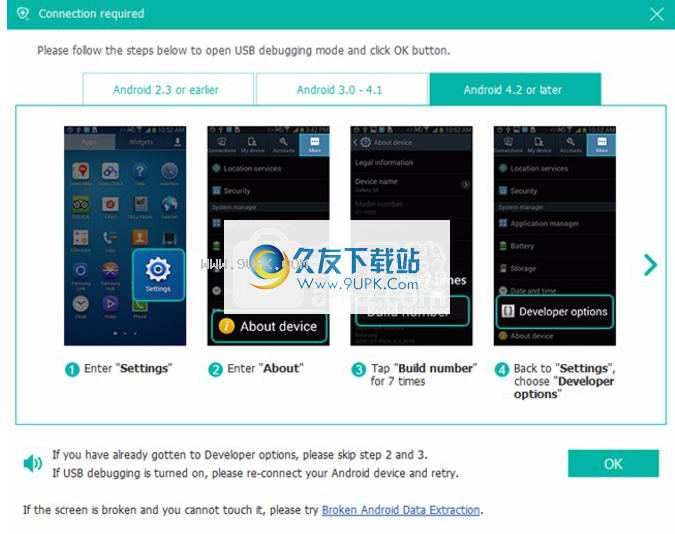
您必须提前在手机上启用USB调试,以便程序可以检测到它。如果您不知道如何启用USB调试模式,则可以遵循程序中的屏幕说明。只需点击几次即可打开它。之后,单击计算机上的“确定”。
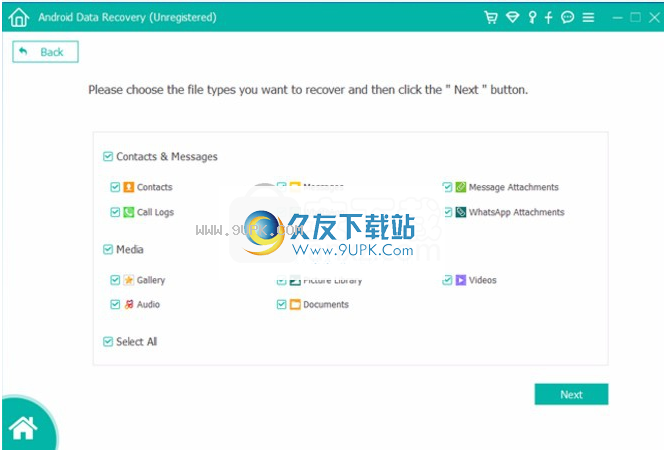
连接后,您将有不同的文件类型可供选择。检查音频,然后单击“下一步”。

允许软件扫描您的摩托罗拉机器人。 Fonelab Android数据恢复需要授权扫描手机中的数据。因此,您可以在需要时按允许/礼品/授权。如果未弹出邮件,请单击界面上的“重试”以重试。
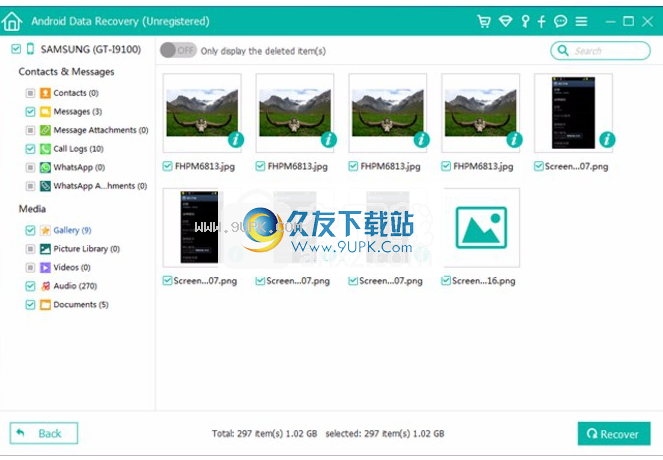
现在您可以预览扫描结果。单击“音频”以查看详细信息。选择要恢复的文件,然后单击“恢复”按钮以将其保存到计算机中。
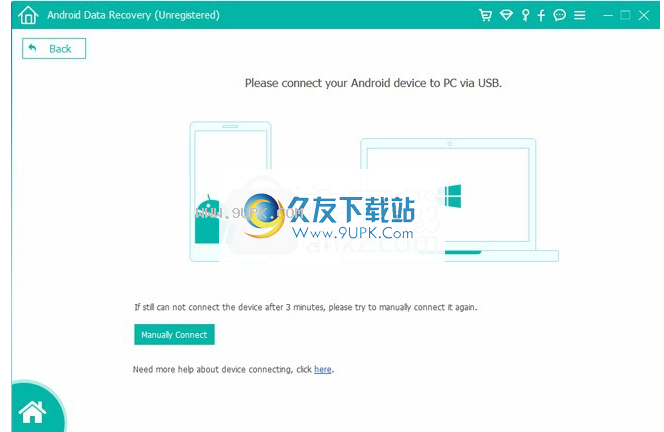
这是整个过程,那么您可以将恢复的音频文件恢复到摩托罗拉手机,只需通过USB电缆将其连接到计算机并拖放。
从Lenovo检索已删除的照片
通过上面的链接下载并安装软件。然后,它将在成功安装后立即自动打开。使用USB电缆将Lenovo Phone连接到计算机。
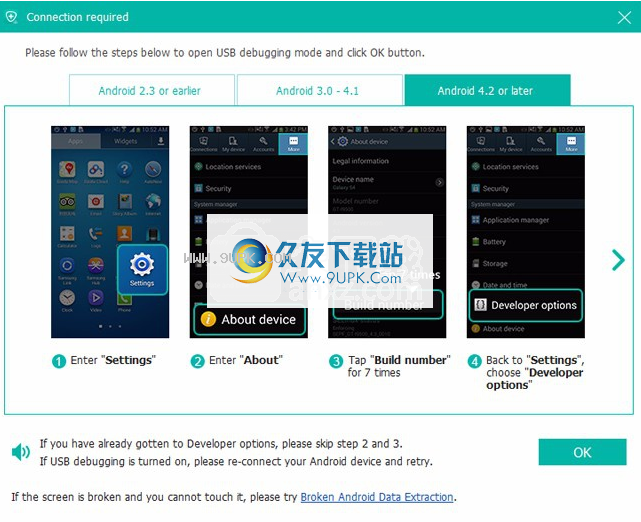
您需要在设备上启用USB调试模式,可以正常执行此过程。如果您还没有这样做,只需设置 - 关于手机,然后单击第7次版本,直到它告诉您启用Developer选项。然后返回设置 - 开发人员选项 - USB调试。之后,单击“确定”继续。
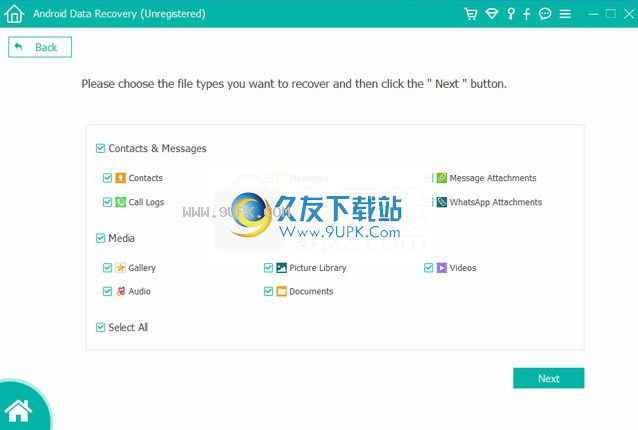
到目前为止,该程序已连接到您的智能手机,您可以选择删除文件的类别。检查图库和照片库,然后单击“下一步”。
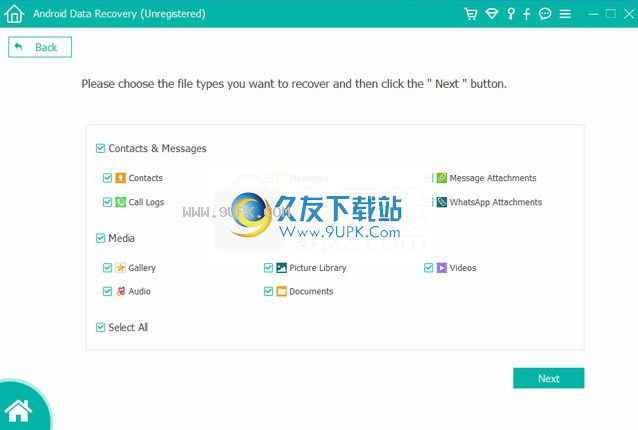
此过程需要手机上的root权限。如果没有,程序将自动安装助理应用程序以帮助您root手机。然后,当屏幕上显示“权限请求”时,单击“允许/授予/授权”。如果没有,请单击FoneElab接口上的“重试”重试。
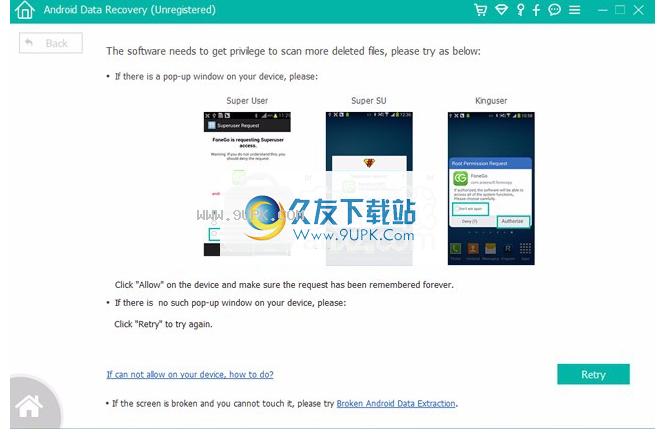
现在您可以预览和恢复已删除的照片。点击左窗格上的“图库照片库”,以便使用缩略图大小查看恢复的照片,或双击它以查看注册版本下的全尺寸。检查要检索的文件,然后单击“还原”以将其保存到计算机中。照片将保存为JPG和PNG格式文件,并按计算机上的文件类型排序。

是的。为了未来,我建议您记得不时备份Android照片。如果您不小心删除了您的珍贵照片或因其他事故原因而失去它们。
从Brick Android设备中检索照片和视频
该程序将在完成后自动启动。在接口上选择“Android手机数据提取失败”。
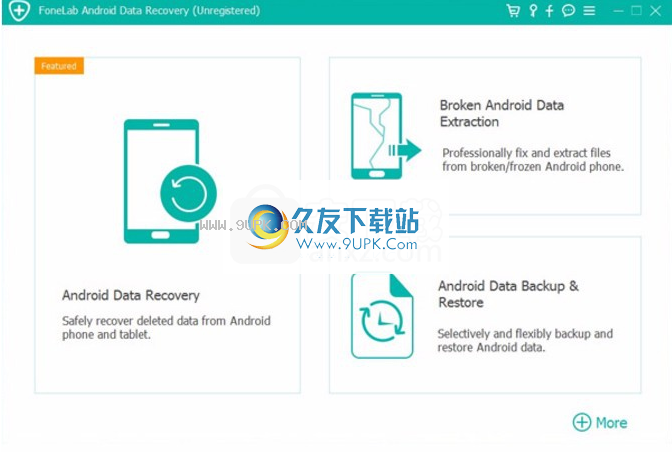
使用USB电缆将Samsung Galaxy S5连接到您的计算机。如果您的Android设备停留在破损的屏幕上,黑屏或响应屏幕,或者无法输入密码或触摸屏,请单击左侧的“开始”按钮。否则,如果您的Android设备已损坏,并且无法执行此操作,请单击右侧的“开始”按钮。
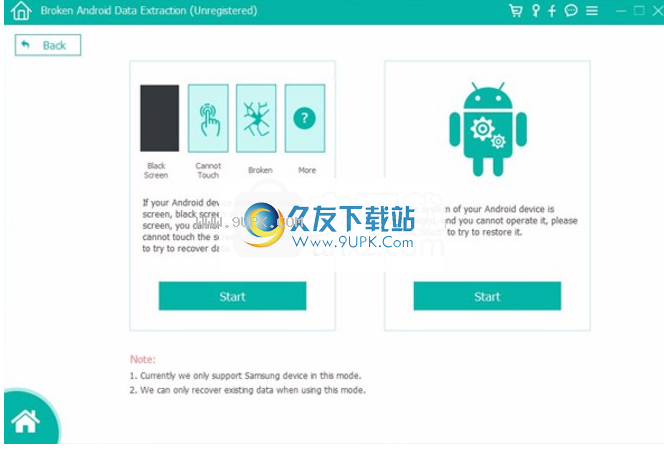
确保选择正确的三星Galaxy手机信息,包括设备名称和设备型号。然后单击“确认”继续。
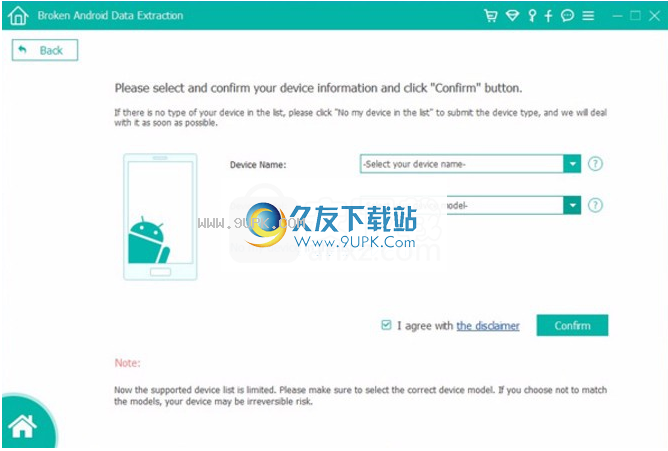
此步骤将导致您的三星手机进入下载模式。 按照屏幕说明:关闭电源 - 按住音量+主页+电源按钮 - 按住音量按钮,然后单击“开始”按钮。
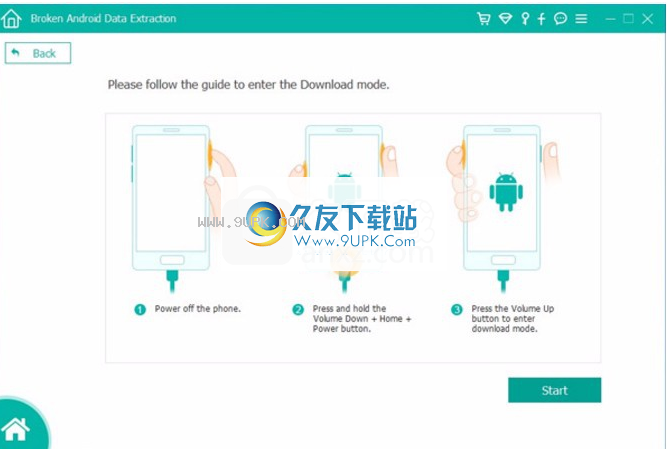
此程序将在手机中扫描数据。 完成后,在左列,图像库和视频中选择图库,然后单击“下一步”。
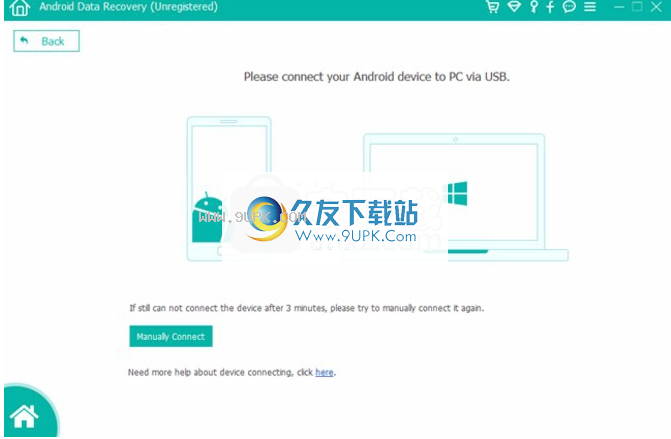
预览并检查要恢复的项目,然后单击恢复以恢复照片,视频并将其保存在计算机上。
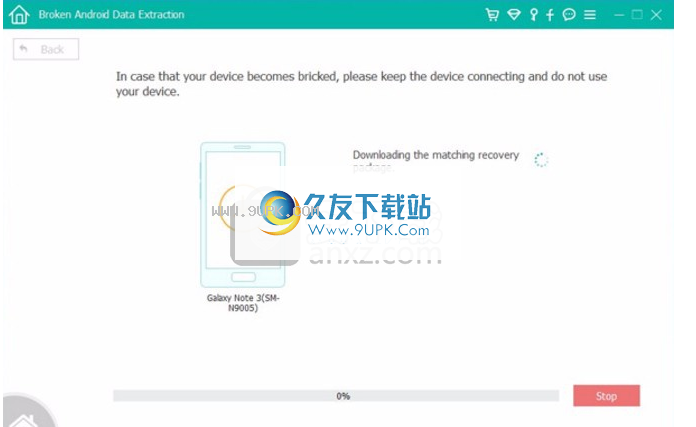
软件特色:
操作简单,即使您首次使用此软件,您也可以快速运行它。
在恢复指定的文件之前,可以预览文件以避免恢复错误或其他问题。
在文件的恢复过程中,此软件不会更改文件的内容或数据。
恢复速度非常快,节省了很多有价值的时间
只要您的设备是Android系统,您就可以使用此软件来完成数据恢复操作
可恢复的文件类型,例如公共音频,视频,图片,联系信息等。
恢复文件后,您可以更改文件保存位置
您可以使用此软件恢复误解或损坏的文件